Vil du lære hvordan du konfigurerer en gruppepolicy for å aktivere funksjonen Brukerkontokontroll? I denne opplæringen vil vi vise deg hvordan du aktiverer brukerkontokontroll på Windows ved hjelp av et gruppepolicyobjekt.
• Windows 2012 R2
• Windows 2016
• Windows 2019
• Windows 10
• Windows 7
Liste over utstyr
Følgende avsnitt presenterer listen over utstyr som brukes til å opprette denne opplæringen.
Som Amazon Associate tjener jeg på kvalifiserende kjøp.
Windows Relatert Tutorial:
På denne siden tilbyr vi rask tilgang til en liste over tutorials knyttet til Windows.
Opplærings-GPO – Aktivere brukerkontokontrollen
Åpne verktøyet for gruppepolicybehandling på domenekontrolleren.

Opprett en ny gruppepolicy.

Skriv inn et navn på den nye gruppepolicyen.

I vårt eksempel ble det nye Gruppepolicyobjektet kalt MY-GPO.
Utvid mappen med navnet Gruppepolicyobjekter i skjermbildet Gruppepolicybehandling.
Høyreklikk det nye gruppepolicyobjektet, og velg alternativet Rediger.

Utvid datamaskinkonfigurasjonsmappen på skjermbildet redigeringsprogram for gruppepolicy, og finn følgende element.
Få tilgang til mappen Kalt Sikkerhetsalternativer.

Aktiver elementet brukerkontokontroll: Oppdag programinstallasjoner og be om heving.
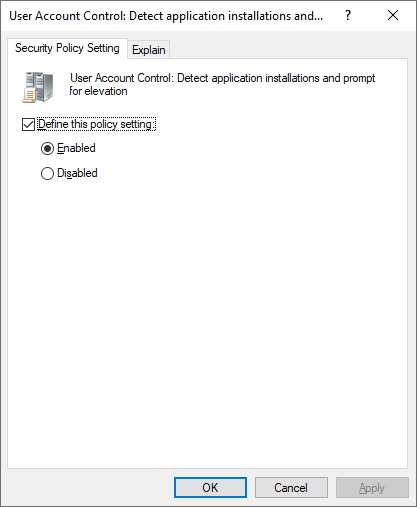
Aktiver elementet brukerkontokontroll: Opphøy bare grensesnitttilgangsprogrammer som er installert på sikre plasseringer.
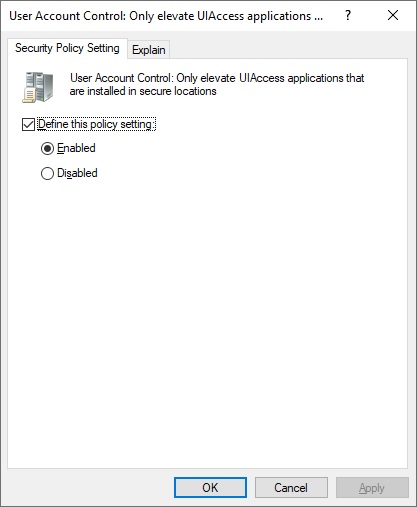
Aktiver elementet brukerkontokontroll: Kjør alle administratorer i modus for administratorgodkjenning.
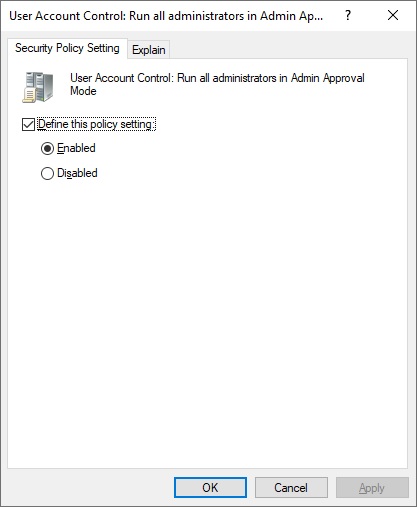
Aktiver elementet brukerkontokontroll: Bytt til sikkert skrivebord når du ber om heving.
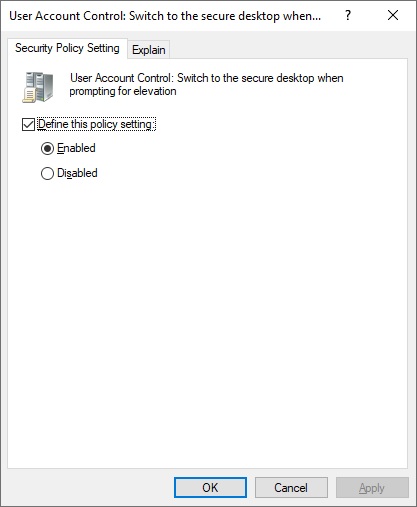
Aktiver elementet brukerkontokontroll: Virtualiser fil- og registerskrivingsfeil til plasseringer per bruker.
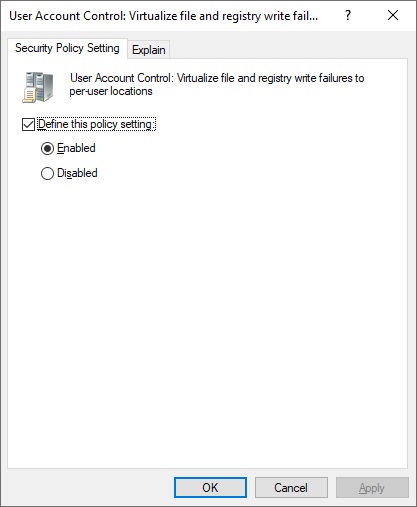
Aktiver elementet brukerkontokontroll: Virkemåten til opphøyningsforespørselen for administratorer i modus for administratorgodkjenning.
Velg alternativet Spør om samtykke på det sikre skrivebordet.
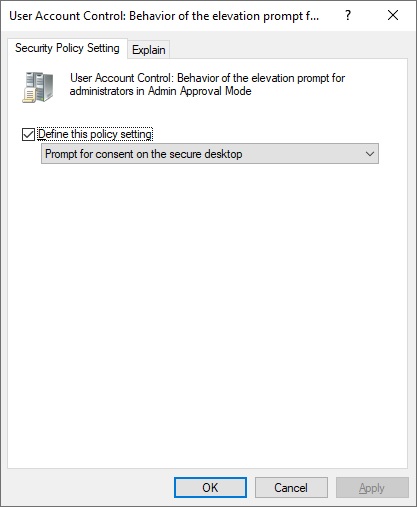
Aktiver elementet brukerkontokontroll: Virkemåten til opphøyningsforespørselen for standardbrukere.
Velg alternativet Spør etter legitimasjon.
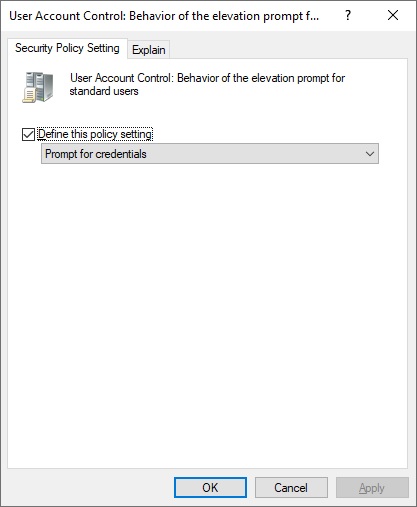
Hvis du vil lagre konfigurasjonen av gruppepolicy, må du lukke redigeringsprogrammet for gruppepolicy.
Gratulerer! Du er ferdig med GPO-opprettelsen.
Opplæring – Bruke gruppepolicyobjektet til å aktivere brukerkontokontroll
I skjermbildet Gruppepolicybehandling må du høyreklikke den ønskede organisasjonsenheten og velge alternativet for å koble et eksisterende gruppepolicyobjekt.

I vårt eksempel skal vi koble gruppepolicyen my-GPO til roten av domenet.

Etter påføring av gruppepolicyobjektet må du vente i 10 eller 20 minutter.
I løpet av denne tiden vil Gruppepolicyobjektet bli replikert til andre domenekontrollere.
Start en datamaskin på nytt og kontroller konfigurasjonsinnstillingene for UAC.
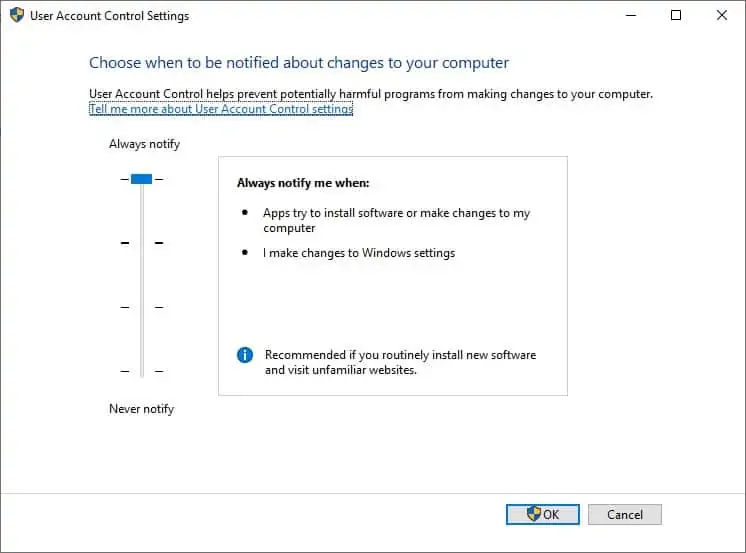
I vårt eksempel aktiverte vi brukerkontokontroll på alle domenedatamaskiner ved hjelp av et gruppepolicyobjekt.
